Unduh dan Instal Driver Canon MP237 untuk Windows 10 (Driver Printer)
Diterbitkan: 2024-03-31Artikel ini memandu Anda melalui metode yang paling sesuai untuk mengunduh dan menginstal driver yang diperbarui untuk printer Canon Pixma MP237 Anda.
Canon selalu memuaskan penggunanya dengan mesin cetak terbaik. Salah satu persembahan menarik dari Canon adalah printer, mesin fotokopi, dan pemindai monokrom MP237 InkJet. Ia membanggakan fitur-fitur terbaik di kelasnya, seperti kecepatan cetak 4,8 ipm (warna) dan 7 ipm (mono), resolusi cetak 600*1200 dpi, kecepatan salin 30 cpm (mono), dan USB berkecepatan tinggi Konektivitas 2.0. Namun, Anda mungkin mengalami masalah pencetakan tanpa driver Canon MP237 yang benar dan kompatibel meskipun spesifikasi canggih ini.
Driver adalah jembatan penghubung yang dibutuhkan komputer Anda untuk berkomunikasi dengan printer. Ini mengubah instruksi Anda menjadi kode biner (yaitu serangkaian 0 dan 1) agar sistem dapat memahami dan menjalankannya dengan sempurna. Tanpa driver terbaru dan kompatibel, Anda mungkin mengalami beberapa masalah, seperti Windows tidak dapat terhubung ke printer.
Namun, jika Anda memerlukan penjelasan tentang cara mengunduh dan menginstal driver Windows 10 Canon Pixma MP237, silakan baca artikel ini dengan penuh perhatian. Di sini, kami akan menjelaskan metode terbaik untuk mengunduh dan menginstal driver terbaru untuk printer Anda. Mari kita memulainya tanpa membuang waktu yang berharga.
Cara Download dan Install Driver Printer Canon MP237
Anda dapat menerapkan metode berikut untuk mengunduh dan menginstal driver terbaru untuk printer Canon MP237 Anda di komputer Windows 10.
Metode 1: Unduh driver Canon MP237 dari situs resminya
Situs web resmi Canon adalah salah satu sumber paling andal untuk driver terbaru untuk semua printer yang diproduksi oleh perusahaan tersebut. Namun, Anda harus mengetahui sistem operasi (OS) komputer Anda sebelum mencoba mengunduh driver yang diperlukan dari situs resminya. Oleh karena itu, Anda dapat mengikuti jalurPengaturan>Sistem>Tentang untuk mengetahui OS PC Anda sebelum mengikuti petunjuk di bawah ini untuk menginstal driver Pixma MP237 melalui situs web Canon.
- Langkah pertama cukup jelas. Pertama, Anda perlu mengunjungi situs resmi Canon.
- Kedua, Anda dapat memilih Dukungan dari menu yang tersedia di beranda Canon.

- MasukkanCanon MP237 ke dalam kotak yang memungkinkan Anda mencari berdasarkan nama model dan tekan tombol Enterpada keyboard Anda.
- Pilih printer Anda dari hasil yang ditampilkan di layar Anda.
- Halaman produk sekarang akan muncul di layar Anda. PilihDriver dari opsi yang tersedia.
- Anda sekarang dapat memilih sistem operasi yang kompatibel jika Canon gagal mendeteksinya dengan benar.
- Setelah memilih sistem operasi, pilih bahasa Anda dari menu yang tersedia.
- Klik tombol Cari untuk menemukan driver terbaru untuk printer Canon MP237 Anda.
- Klik tautan untuk mengunduh driver terbaru.
- Selanjutnya, Anda diminta untuk mengklik tombol Unduh untuk mengunduh pengaturan driver ke komputer Anda.
- Penginstal printer Canon MP237 sekarang akan diunduh ke PC Anda. Klik dua kali pada file setup dan ikuti instruksi untuk menyelesaikan instalasi driver.
- Terakhir, restart komputer Anda setelah menyelesaikan instalasi driver agar perubahan dapat diterapkan.
Baca Juga: Unduh & Pembaruan Driver Canon MG2522 Untuk Windows 10
Metode 2: Unduh dan instal driver Canon Pixma MP237 melalui Device Manager
Windows 10 adalah sistem operasi yang kaya fitur. Ini menawarkan banyak fitur bermanfaat, seperti Pengelola Perangkat untuk membantu Anda mengunduh, menginstal, dan mengelola driver untuk berbagai periferal guna memperbaiki masalah terkait. Walaupun proses download driver melalui Device Manager cukup lama dan melelahkan, berikut cara mendownload dan menginstal driver printer Canon MP237 terupdate menggunakan utilitas ini.

- Pertama, Anda diharuskan membuka Device Manager di komputer Anda. Ada banyak cara untuk melakukannya. Namun, cara termudah untuk mengakses Pengelola Perangkat adalah dengan mengeklik kanan ikon Mulai dan memilih Pengelola Perangkatdari opsi yang muncul.
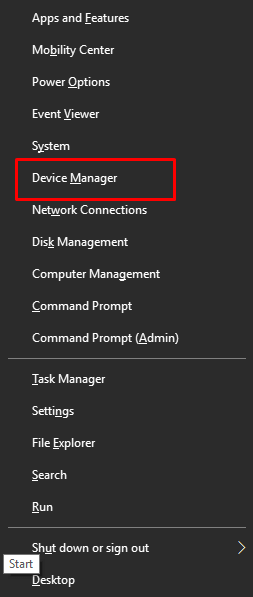
- Kedua, temukan dan klik dua kali pada kategoriPrint queues atau Printersuntuk mendapatkan tampilan detailnya.
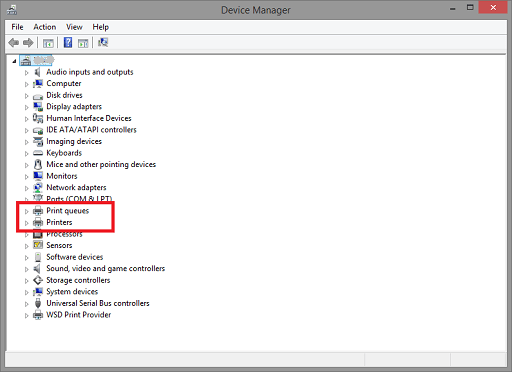
- Selanjutnya, Anda dapat mengklik kanan pada printer Canon MP237 Anda dan memilihPerbarui perangkat lunak driver/perbarui driver dari menu konteks di layar Anda.
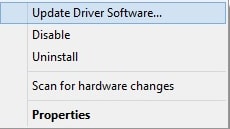
- Anda sekarang akan ditanya, “Bagaimana Anda ingin mencari perangkat lunak driver?” Karena Anda belum memiliki file driver di komputer Anda, dan untuk mempermudah, pilihCari perangkat lunak driver yang diperbarui secara otomatis.

- Sekarang tibalah waktunya untuk ujian kesabaran. Anda sekarang harus menunggu dengan sabar selama beberapa waktu (biasanya beberapa jam) hingga Windows menemukan driver terbaru, mengunduh, dan menginstalnya di komputer Anda.
- Terakhir, restart PC Anda untuk menerapkan perubahan.
Baca Juga: Unduh, Instal & Perbarui Driver Printer Canon G2010 untuk Windows
Metode 3: Unduh dan instal pembaruan driver Canon MP237 secara otomatis dengan Win Riser (Disarankan)
Seperti yang mungkin Anda setujui, pelacakan manual dan pembaruan driver lama adalah tugas yang menantang dan melelahkan. Oleh karena itu, pembaruan driver otomatis menggunakan program seperti Win Riser adalah pilihan yang sangat baik untuk mengunduh dan menginstal driver Canon Pixma MP237.
Anda juga dapat memeriksa daftar perangkat lunak pembaru driver gratis terbaik untuk PC Windows 10, 11
Win Riser menawarkan pembaruan driver sekali klik bersama dengan deteksi dan penghapusan malware yang cepat. Selain itu, program ini memungkinkan Anda memutar kembali ke driver yang diinstal sebelumnya untuk menghindari masalah terkait pembaruan.
Selain itu, Win Riser melakukan pencatatan yang tidak valid dan pembersihan sampah untuk membantu mengelola ruang penyimpanan terbatas pada perangkat Anda. Selain itu, dukungan 24*7 adalah fitur terpuji lainnya dari perangkat lunak ini. Sekarang izinkan kami memandu Anda melalui serangkaian langkah cepat untuk menggunakan perangkat lunak luar biasa ini.
Langkah-langkah untuk mendapatkan update driver Windows 10 Canon MP237 yang diunduh dan diinstal secara otomatis menggunakan Win Riser
- Pertama, klik tautan berikut untuk mengunduh perangkat lunak Win Riser.

- Kedua, ikuti instruksi yang Anda dapatkan di layar untuk menginstal perangkat lunak.
- Tunggu selama dua hingga tiga detik hingga Win Riser menemukan driver yang ketinggalan jaman, registri yang salah, malware, dan masalah lainnya.
- Setelah pemindaian PC menyeluruh selesai, Anda dapat meninjau hasilnya dan mengklikPerbaiki Masalah Sekarang untuk memperbarui driver dan semua masalah diperbaiki secara otomatis.
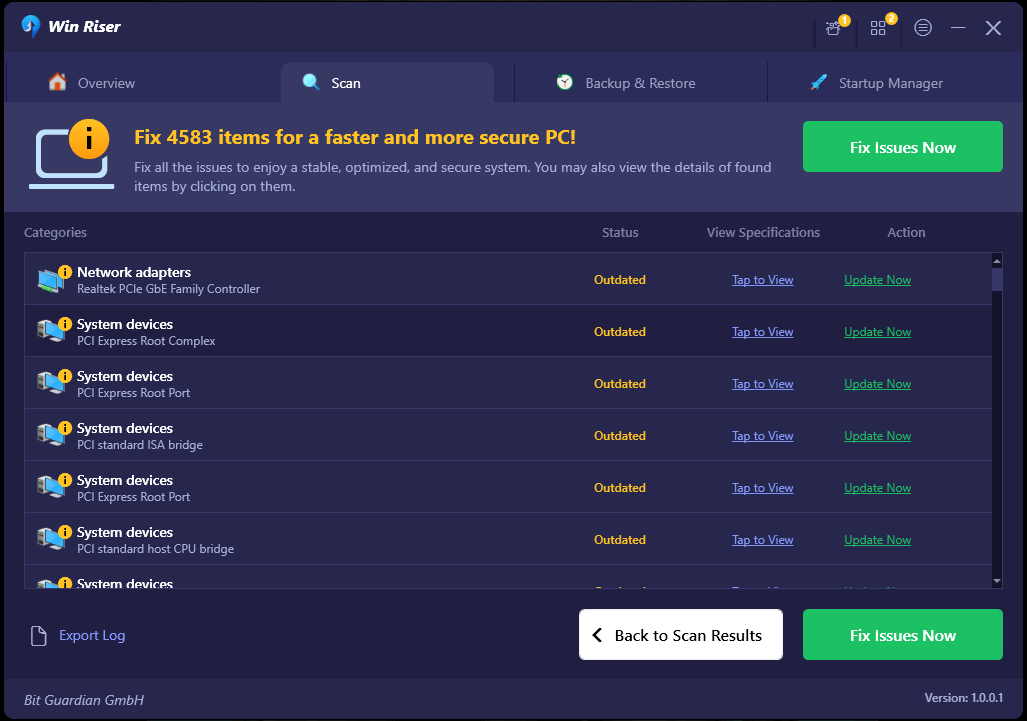
- Terakhir, restart komputer Anda setelah menyelesaikan langkah-langkah di atas untuk menerapkan pembaruan driver dan perubahan lainnya.
Baca Juga: Download, Instal & Update Driver Printer Canon MF3010 di Windows 10
Driver Canon MP237 Diunduh dan Diinstal
Jadi, inilah tiga cara terbaik untuk mengunduh, menginstal, dan memperbarui driver untuk printer Canon MP237 Anda. Anda dapat mengikuti salah satu cara di atas tergantung pada pengalaman dan pengetahuan teknis Anda. Namun, jangan ragu untuk menghubungi kami melalui bagian komentar di bawah jika Anda memiliki saran/keraguan/pertanyaan tentang panduan ini.
